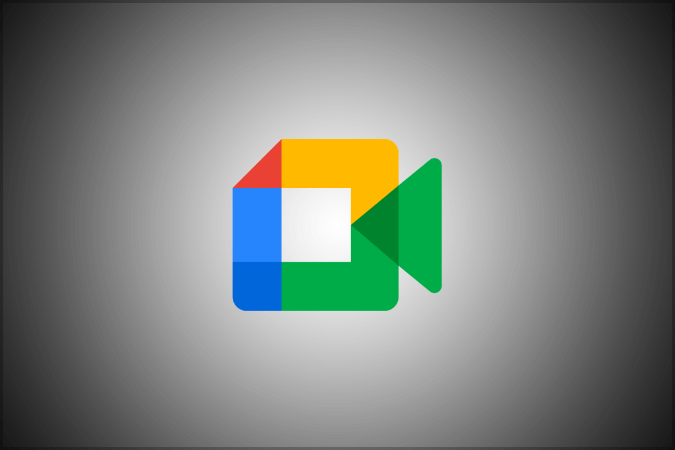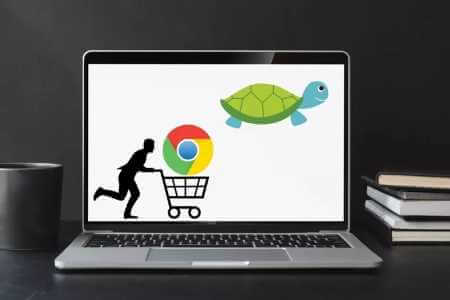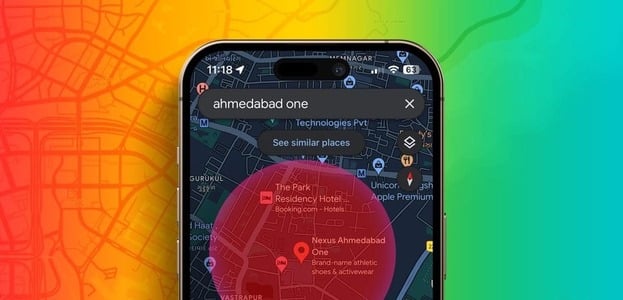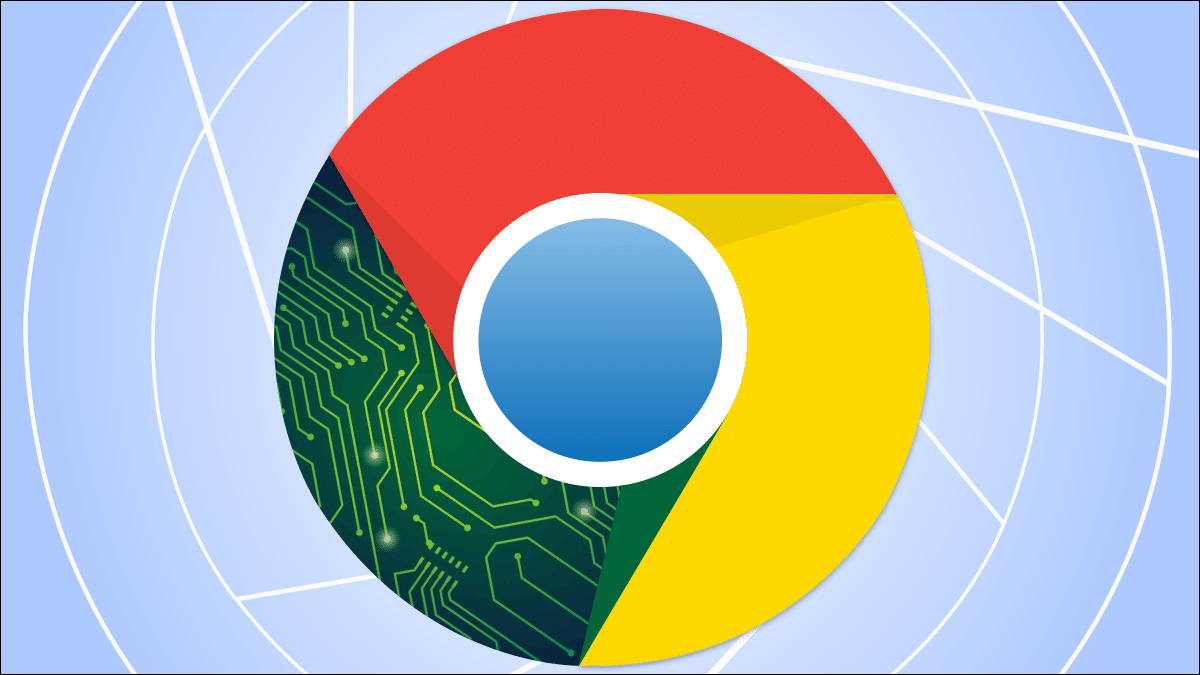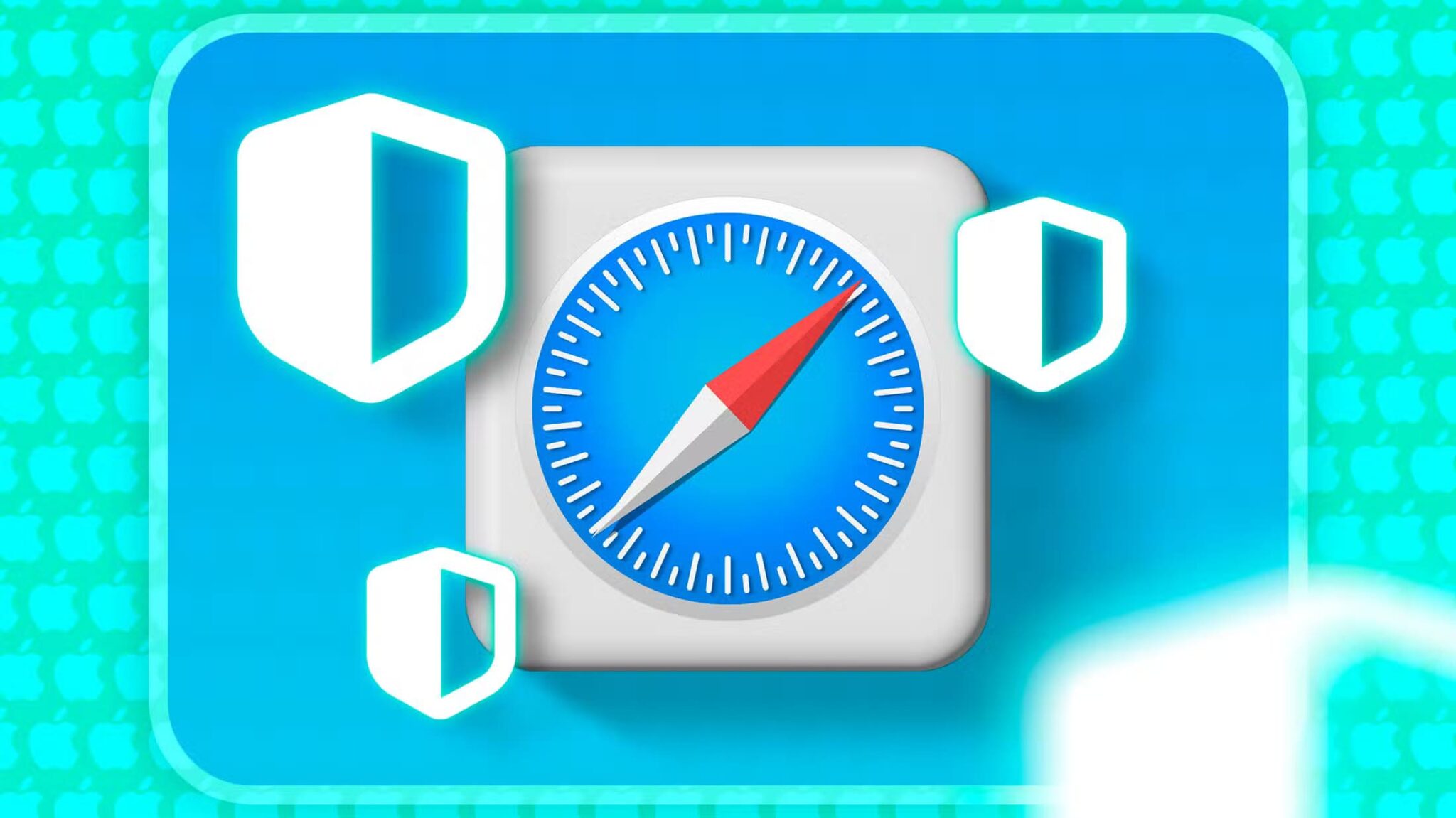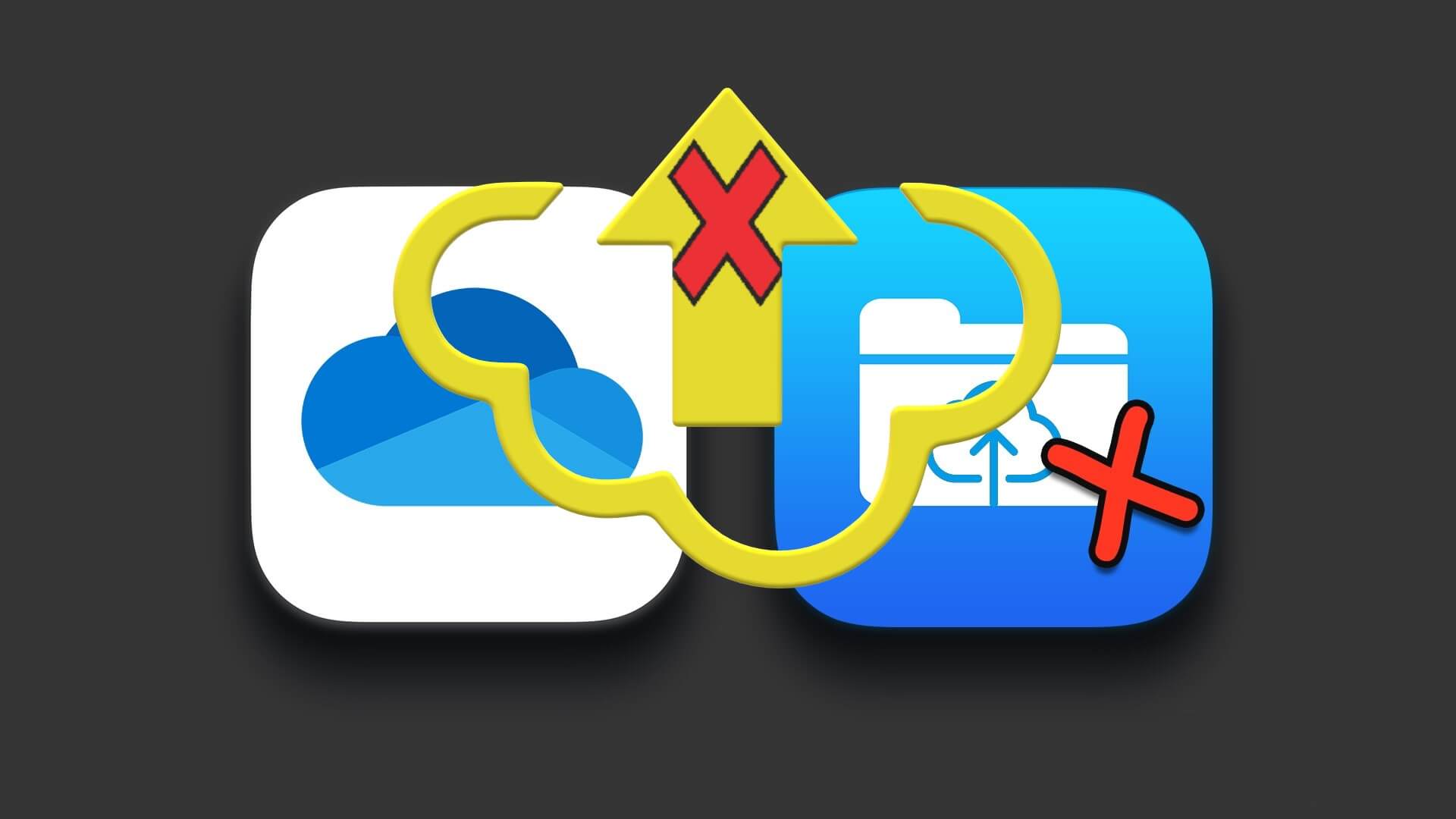高压交流电通过称为电源单元的内部 IT 设备组件转换为直流电 电源单元 أو 电源。 不幸的是,与硬件或驱动器一样,PSU 也经常发生故障,主要是由于电压波动。 因此,如果您想知道如何确定您的 PSU 是否发生故障,那么本指南适合您。 阅读下文以了解 PC 电源问题、如何测试电源和电源及其解决方案。

如何测试电源单元:它是死的还是活的?
PSU 故障的迹象
当您在 Windows PC 中遇到以下问题时,表明电源单元出现故障。 接下来,运行测试以确认 PSU 是否出现故障并需要维修/更换。
- 电脑根本打不开 当电源出现问题时,计算机将无法正常启动。 它将无法启动,并且计算机通常被称为损坏的计算机。 阅读我们关于 h 的指南打开电脑时出现问题,屏幕上不显示任何内容.
- 电脑随机重启或自动关机 – 如果在启动过程中出现,则表明 PSU 出现故障,因为它无法满足足够的电源要求。
- 蓝屏死机 当您的计算机遇到蓝屏问题时,它很可能未处于最佳状态。 在这里阅读 如何修复 Windows 10 中的蓝屏错误.
- 冷冻 当电脑无缘无故卡住,没有蓝屏或黑屏时,可能是电源有问题。
- 延迟和口吃 当存在过时的驱动程序、损坏的文件、错误的 RAM 或未优化的游戏设置以及电源问题时,也会出现滞后和卡顿。
- 屏幕故障 – 奇怪的字体、不同的颜色模式、糟糕的图形和颜色不准确等屏幕故障都表明 PSU 的健康状况不佳。
- 高温 过热也可能是电源装置性能不佳的标志。 随着时间的推移,这可能会损坏内部组件并降低笔记本电脑的性能。
- 烟雾或燃烧的气味 如果本机完全烧毁,可能会散发出带有燃烧气味的烟雾。 在这种情况下,您必须立即更换,并且在更换 PSU 之前不得使用系统。
备注: يمكنك 直接从 Microsoft 购买 Surface PSU.
测试前应遵循的适应症 电源供应器
- 确保不要意外断开/关闭电源。
- 确保电源线没有损坏或断裂。
- 所有内部连接,尤其是与外围设备的电源连接,都做得很完美。
- 断开除引导驱动器和显卡之外的外围设备和设备。
- 在测试之前,请务必确保扩展卡已正确插入插槽。
备注: 处理主板和显卡连接器时要密切注意。
方法一:通过软件监控工具
如果您认为电压源有问题,您应该使用软件监控工具来确定它。 例如,您可以使用 打开硬件监控 أو HWMonitor 显示系统中所有组件的张力。 记录下降值和峰值,因为这些值将帮助您确定 PSU 是否出现故障。 您还可以利用这些工具提供的附加功能。 按照具体步骤使用 Open Hardware Monitor 测试电源:
1. 前往 主頁 ـ 打开硬件监控 然后点击 下载打开硬件监视器 0.9.6 如下所示。
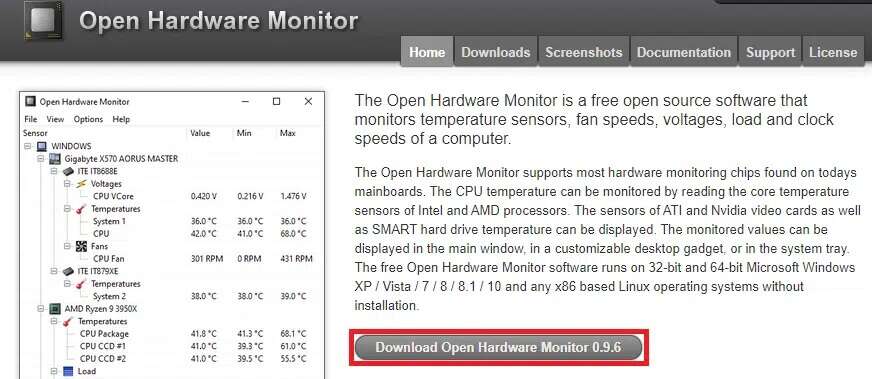
2. 点击“现在下载下载这个程序。
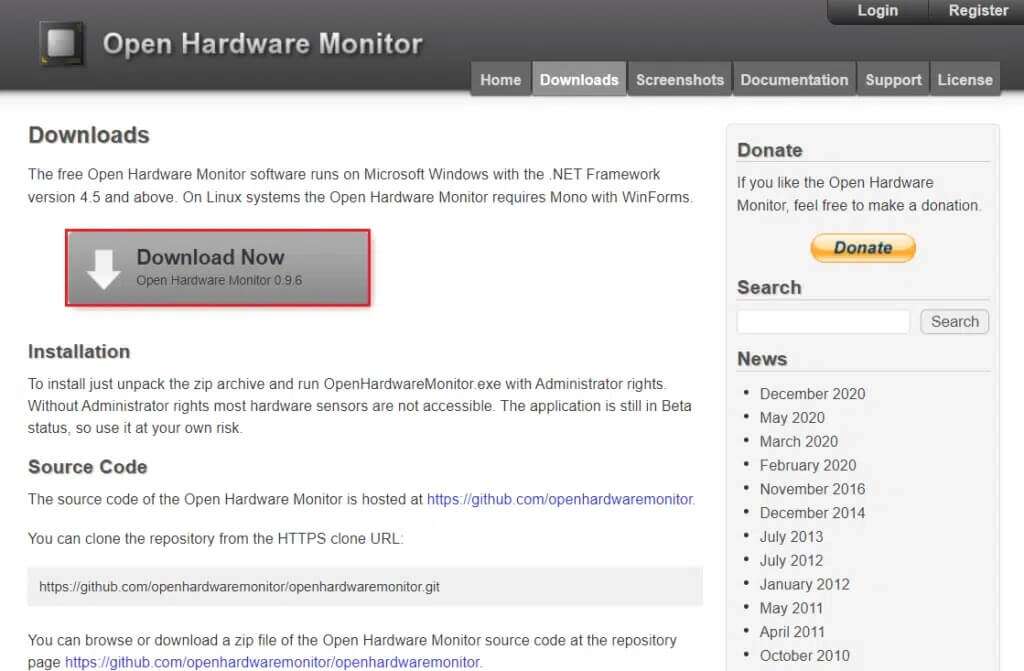
3.解压下载的zip文件并打开 提取的文件夹 通过双击它。
4. 双击应用 OpenHardwareMonitor لتشغيله。
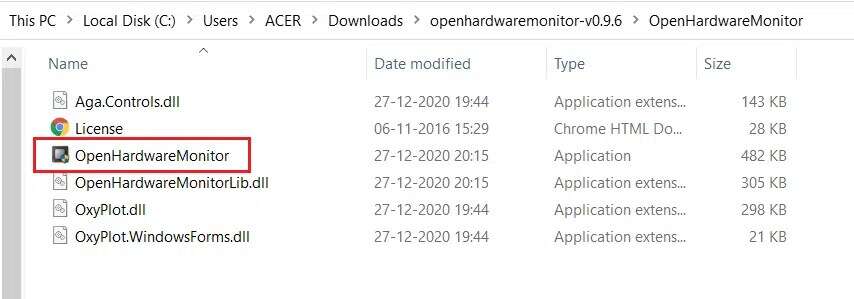
5.在这里,你可以看到 电压值 适用于所有传感器。
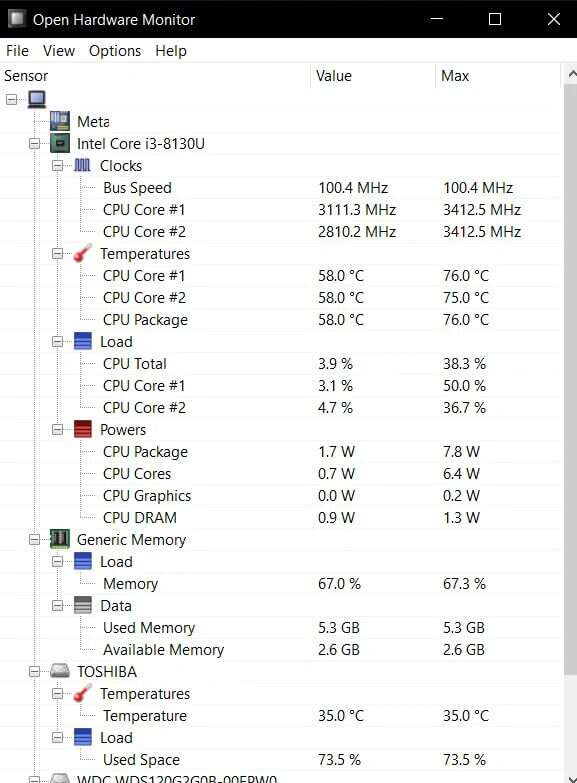
方法二:通过swap测试
要分析 PC 电源问题和解决方案,您可以按照一个简单的过程称为交换测试,如下所示:
1.拔掉插头 供电单元 电流,但不要从外壳上拧下。
2. 现在,放 电源供应器 备份计算机周围的某个位置并插入主板等所有组件, GPU 等与 电源储备.

3.连接 电源供应器 预留电源插座并检查计算机是否正常工作。
4A。 如果您的计算机在使用备用 PSU 时工作正常,这表明存在问题 原装电源单元. 然后,更换/修理 PSU。
4 乙。 如果问题在您的计算机上仍然存在,请从 授权服务中心.
方法三:通过回形针测试
这种方法很简单,你只需要一个回形针。 基本原则 这个过程的背后是,当电脑开机时,主板会向电源发出信号并开机。 使用回形针,我们模拟一个信号 母板 检查问题是PC还是PSU。 因此,如果系统无法正常启动,您可以查看 PSU 是否出现故障。 以下是使用回形针测试来测试电源装置或 PSU 的方法:
1.拔掉插头 电源 适用于所有计算机组件和电源插座。
备注: 您可以让机箱风扇保持连接状态。
2.关闭 打开已安装的密钥 在电源单元的背面。
3. 现在,拿一个回形针,把它弯过来 U 形 , 如下所示。

4. 找到主板的 24 针连接器 电源供应。 您会注意到唯一的绿线,如下图所示。
5. 现在,用回形针的一端连接到通向 绿线 并使用回形针的另一端连接到通向任一 黑线。
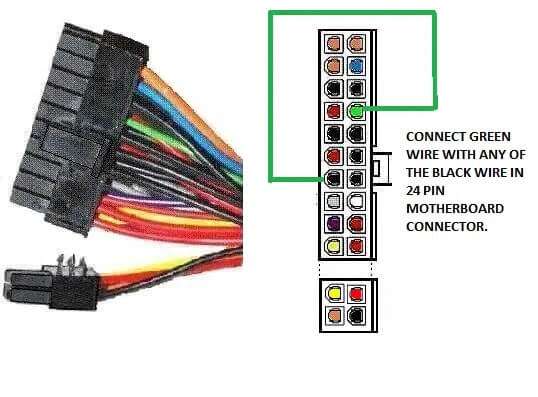
6. 将电源重新插入设备,然后打开电源键.
7a。 以防万一 回转 无论是电源风扇还是机箱风扇,电源单元都没有问题。
7 乙。 如果风扇在 电源供应器 和机箱风扇 固定的 ,问题出在电源单元上。 在这种情况下,您必须更换 PSU。
我们希望本指南能帮助您了解 PSU 故障的迹象以及如何测试电源。 如果您对本文有任何疑问/建议,请随时将它们留在下面的评论部分。